
क्या आपने गलती से पेंडोरा पर एक गाना नीचे फेंक दिया था? एक सांस लें, आप एक पेंडोरा अंगूठे को आसानी से पूर्ववत कर सकते हैं ताकि आप भविष्य में उस गीत को सुन सकें।
हम आपको यह नहीं दिखा सकते हैं कि आप उस ट्रैक को तुरंत कैसे प्राप्त कर सकते हैं ताकि आप अपने पसंदीदा को सुन सकें, लेकिन यह छोटा गाइड आपको दिखाएगा कि कैसे पांडोरा पर थप्पड़ मारें जब आप गलती से उस सेवा को बता दें जिसे आप सुनना नहीं चाहते हैं उस गीत के लिए और आप इसे पसंद नहीं है।
जब आप पेंडोरा पर एक गीत गाते हैं, तो आप सेवा को ट्रैक को छोड़ देने के लिए कह रहे हैं और आप इसे पसंद नहीं करते हैं। यह आपके स्टेशन पर खेले जाने वाले गानों को प्रभावित करेगा। आपके द्वारा किसी गाने को गाड़ने के बाद उसे फिर से स्टेशन पर नहीं खेलना चाहिए। यही कारण है कि आप एक अंगूठे को पूर्ववत करना चाहते हैं। यदि आप केवल कुछ समय के लिए गाना सुनना बंद करना चाहते हैं, तो आप इस ट्रैक से थक गए हैं पर क्लिक कर सकते हैं।
इसके लिए आपको पेंडोरा वन की आवश्यकता नहीं है। यदि आप पंडोरा पर एक अंगूठे को बदलना चाहते हैं, तो आप इसे ऐप या वेब पर कर सकते हैं। आप अंगूठे पर टैप करने के तुरंत बाद, या लंबे समय के बाद अगर आपका संगीत बदल जाता है और आप किसी स्टेशन को ठीक करना चाहते हैं, तो आप पंडोरा पर एक अंगूठे को नीचे कर सकते हैं।

पंडोरा में वापस स्वाइप करें जल्दी से दुर्घटनाओं को समाप्त करें।
यदि आप गलती से किसी ट्रैक पर अंगूठे दबाते हैं, तो आप जल्दी से वेब पर या गाने को नीचे अंगूठे को देखने के लिए उस गीत पर वापस स्वाइप कर सकते हैं। उस विकल्प को पूर्ववत करने के लिए अंगूठे पर टैप करें, या यदि आपको ट्रैक पसंद है तो अंगूठे पर टैप करें। यदि आपको एक पुराने गीत पर यह परिवर्तन करने की आवश्यकता है, तो आपको वेब पर या ऐप पर स्टेशन के विकल्प पर जाना होगा।
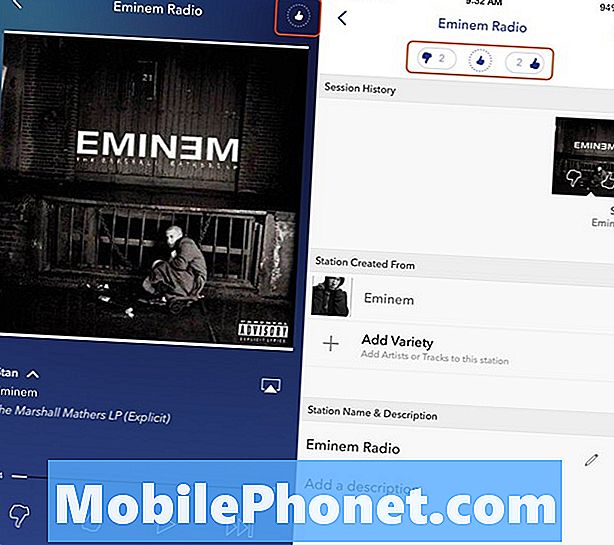
ऐप में अपने पेंडोरा अंगूठे को देखने के लिए टैप करें।
भानुमती ऐप पर आप अंगूठे के ऊपर आइकन पर ऊपरी दाहिने कोने पर टैप कर सकते हैं। यह आपको स्टेशन विवरण दिखाएगा ताकि आप अपने अंगूठे ऊपर और अंगूठे नीचे इतिहास देख सकें।
इस स्क्रीन पर आपको एप्लिकेशन के शीर्ष पर अंगूठे नीचे और अंगूठे ऊपर की सूची दिखाई देगी। अपने अंगूठे को उस स्टेशन के इतिहास को देखने के लिए नीचे अंगूठे के आइकन पर टैप करें। इसे आप ऊपर फोटो में देख सकते हैं। आप उस इतिहास को देखने और कोई सुधार करने के लिए अंगूठे के विकल्प पर टैप कर सकते हैं।
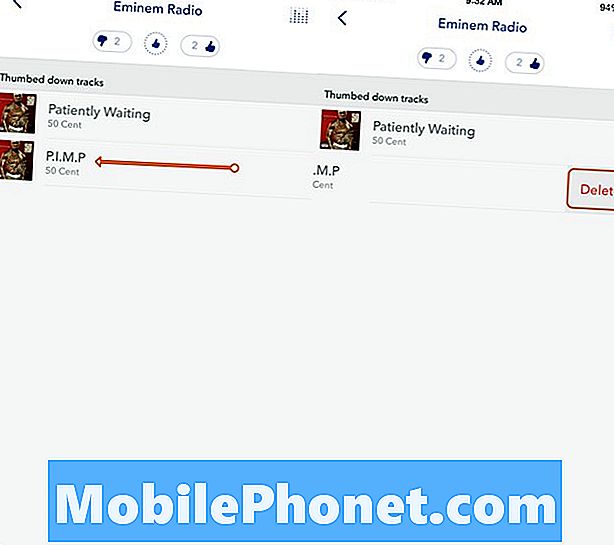
गलती से बनाए गए विकल्पों में पेंडोरा अंगूठे को हटा दें।
अगली स्क्रीन पर आपको पांडोरा स्टेशन पर आपके द्वारा चुने गए अंगूठे दिखाई देंगे। उस शीर्षक के बारे में जानकारी देखने के लिए एक शीर्षक पर टैप करें और इसे अंगूठे देने का विकल्प। यदि आपको ट्रैक पसंद है तो यह आपका सबसे अच्छा विकल्प हो सकता है, लेकिन आप पैंडोरा अंगूठे को भी हटा सकते हैं।
यदि आप गीत के शीर्षक को दाएं से बाएं स्लाइड करते हैं तो आपको एक डिलीट ऑप्शन दिखाई देगा। पेंडोरा अंगूठे को हटाने के लिए डिलीट पर टैप करें और गाने को अपने स्टेशन पर वापस जाने दें।
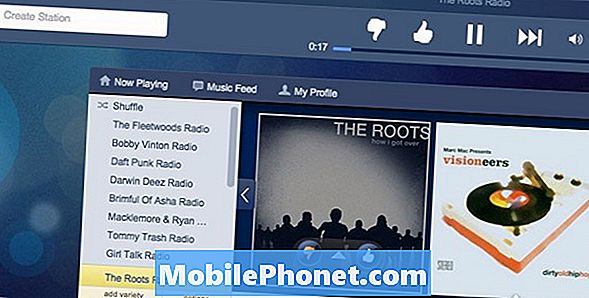
इतिहास को देखने के लिए स्टेशन विकल्प चुनें।
यह iPhone और Android पर समान सामान्य अभ्यास है। यदि आप वेब का उपयोग कर रहे हैं तो आपको पेंडोरा में साइन इन करना होगा। यदि आप केवल अंगूठे नीचे मारते हैं, तो आप एल्बम कवर पर वापस जा सकते हैं और अंगूठे पर या अंगूठे पर टैप करके फिर से पेंडोरा अंगूठे को रद्द कर सकते हैं।
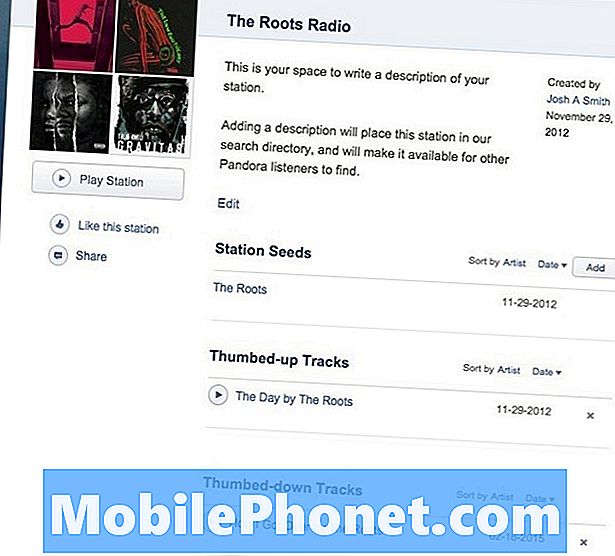
पंडोरा अंगूठे को हटाने के लिए x पर क्लिक करें।
यदि आप इतिहास देखना चाहते हैं, तो एक स्टेशन और फिर विकल्प पर क्लिक करें। अब आपको पेंडोरा अंगूठे पटरियों की एक सूची दिखाई देगी। आप उस ट्रैक पर पंडोरा अंगूठे को पूर्ववत करने के लिए एक ट्रैक के बगल में स्थित एक्स पर क्लिक कर सकते हैं। जब आप एक पेंडोरा अंगूठे को हटाते हैं, तो यह केवल उस स्टेशन पर इसे हटा देगा, इसलिए यदि आप एक ही स्टेशन पर एक ही ट्रैक पर अंगूठे का दोहन करते हैं तो आपको दोहराने की आवश्यकता हो सकती है।
यह सब आपको एक पेंडोरा अंगूठे को पूर्ववत करने के लिए करने की आवश्यकता है। आप यह भी कह सकते हैं कि आप इस गाने को सुनने के बिना इस ट्रैक को सुनने के लिए थक गए हैं, क्योंकि आप इस गाने को पसंद नहीं करते।


